
| 会場名 * |
※日本国内に限ります。海外開催イベントのチケットは販売できません |
|
|---|---|---|
| 住所 * |
※住所を入力すると、右の地図に自動的に反映されますが、一部の住所で、地図の位置がずれる場合もあります |
※赤いマーカーをドラッグすると、会場位置を修正できます |
※推奨:横640px、縦640px (ポスターなど縦長の画像も使用できます)
※1MB以内のGIF・JPG・PNG形式の画像を設定してください
YouTube動画は、イベント詳細の上部に表示されます
| 出演者 |
※出演者はEnterキーで確定し、複数人の設定ができます ※出演者名はイベントページに表示されます |
|---|
※なお、設定されたイベントに対して、不適切な出演者・キーワードが設定されていた場合は、キーワードを削除する可能性があります
※なお、設定されたイベントに対して、不適切な出演者・キーワードが設定されていた場合は、キーワードを削除する可能性があります
| カテゴリ* |
※イベントページ公開後は変更できません |
|---|---|
| ジャンル* |
※イベントページ公開後は変更できません |
|
検索キーワード
|
| 問い合わせ先表示名 * | |
|---|---|
|
問い合わせの受付方法
|
問い合わせ管理機能とは?画面最上部の吹き出しアイコンから |
| 問い合わせ備考 |
※営業時間等を入力してください
※問い合わせ方法が複数ある場合はこちらに記入してください |
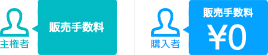
※コンビニ決済とLivePocketあと払いの手数料は購入者の負担となります
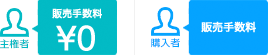
※コンビニ決済とLivePocketあと払いの手数料は購入者の負担となります
申込者が発生した時点で変更できません。
販売開始前までに確認と変更を行ってください。


選択した特徴に応じた応援チップ画面になります
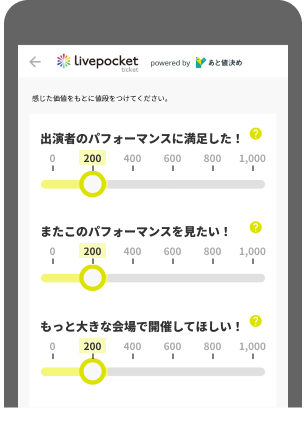
※「終演予定日時」で設定することを推奨しています
※開演日時~イベント開催日(終了日)の翌日23:30の間で設定してください
※チケット申込者が発生後は変更できません
:
▼ ファンへの特別メッセージを設定 ▼
| メッセージ |
※問い合わせを受け付けた場合に、問い合わせ内容をメールで受け取れます
(問い合わせメールの受信設定はこちらから)